键盘使用说明完整版.docx
《键盘使用说明完整版.docx》由会员分享,可在线阅读,更多相关《键盘使用说明完整版.docx(11页珍藏版)》请在冰豆网上搜索。
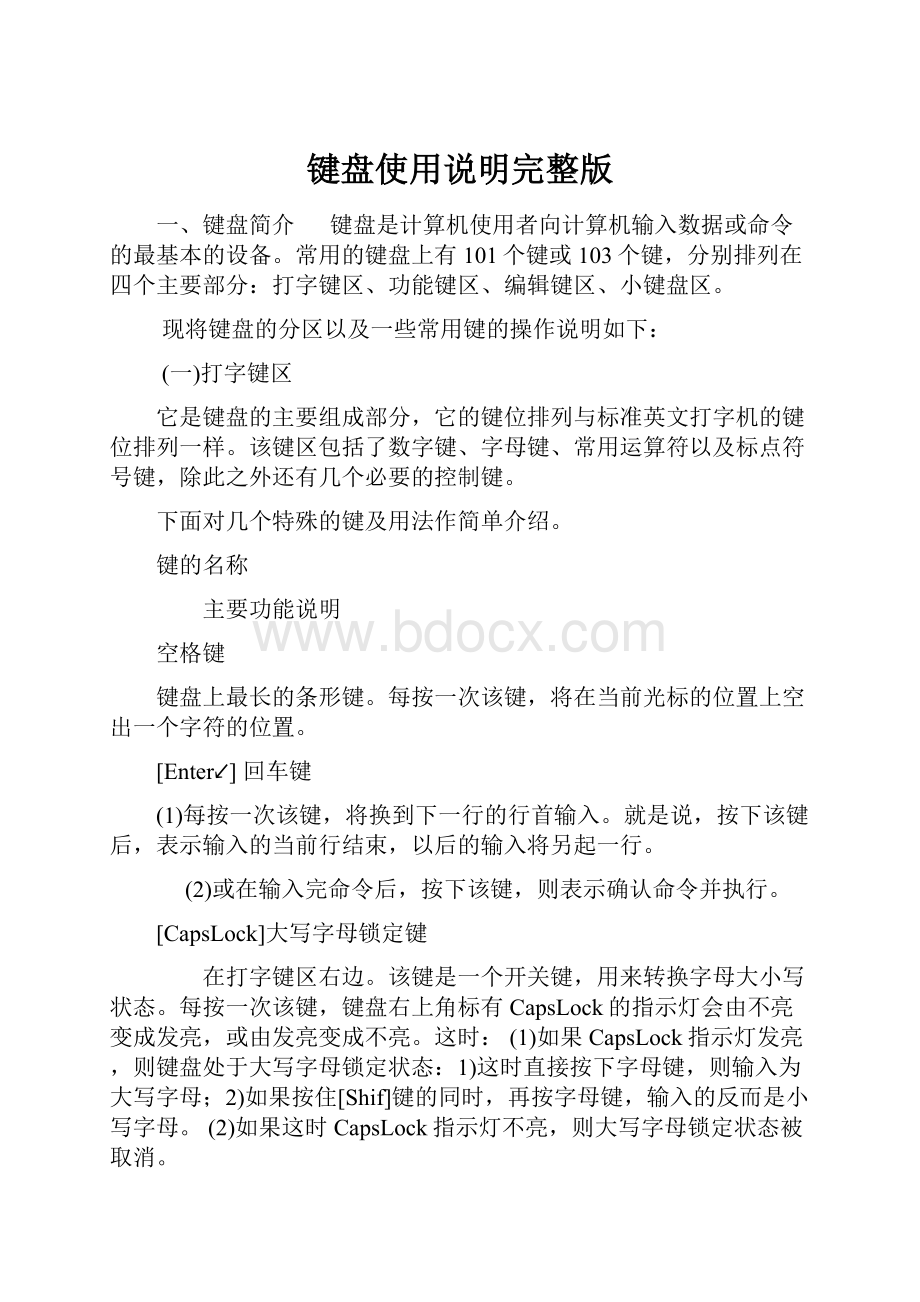
键盘使用说明完整版
一、键盘简介 键盘是计算机使用者向计算机输入数据或命令的最基本的设备。
常用的键盘上有101个键或103个键,分别排列在四个主要部分:
打字键区、功能键区、编辑键区、小键盘区。
现将键盘的分区以及一些常用键的操作说明如下:
(一)打字键区
它是键盘的主要组成部分,它的键位排列与标准英文打字机的键位排列一样。
该键区包括了数字键、字母键、常用运算符以及标点符号键,除此之外还有几个必要的控制键。
下面对几个特殊的键及用法作简单介绍。
键的名称
主要功能说明
空格键
键盘上最长的条形键。
每按一次该键,将在当前光标的位置上空出一个字符的位置。
[Enter↙]回车键
(1)每按一次该键,将换到下一行的行首输入。
就是说,按下该键后,表示输入的当前行结束,以后的输入将另起一行。
(2)或在输入完命令后,按下该键,则表示确认命令并执行。
[CapsLock]大写字母锁定键
在打字键区右边。
该键是一个开关键,用来转换字母大小写状态。
每按一次该键,键盘右上角标有CapsLock的指示灯会由不亮变成发亮,或由发亮变成不亮。
这时:
(1)如果CapsLock指示灯发亮,则键盘处于大写字母锁定状态:
1)这时直接按下字母键,则输入为大写字母;2)如果按住[Shif]键的同时,再按字母键,输入的反而是小写字母。
(2)如果这时CapsLock指示灯不亮,则大写字母锁定状态被取消。
[Shift]换档键
换档键在打字键区共有两个,它们分别在主键盘区(从上往下数,下同)第四排左右两边对称的位置上。
(1)对于符号键(键面上标有两个符号的键,例如:
等,这些键也称为上下档键或双字符键)来说,直接按下这些键时,所输入的是该键键面下半部所标的那个符号(称为下档键);
如果按住[Shift]键同时再按下双字符键,则输入为键面上半部所标的那个符号(称为上档键)。
如:
[Shift]+=%
(2)对于字母键而言:
当键盘右上角标有CapsLock的指示灯不亮时,按住[Shift]键的同时再按字母键,输入的是大写字母。
例如:
CapsLock指示灯不亮时,按[Shift]+S键会显示大写字母S
[←BackSpace]退格删除键
在打字键区的右上角。
每按一次该键,将删除当前光标位置的前一个字符。
[Ctrl]控制键
在打字键区第五行,左右两边各一个。
该键必须和其它键配合才能实现各种功能,这些功能是在操作系统或其他应用软件中进行设定的。
例如:
按[Ctrl]+[Break]键,则起中断程序或命令执行的作用。
(说明:
指同时按下[Ctrl]和[Break]键(见下述的"功能键区"),此类键称为复合键)
[Alt]转换键
在打字键区第五行,左右两边各一个。
该键要与其他键配合起来才有用。
例如,按[Ctrl]+[Alt]+[Del]键,可重新启动计算机(称为热启动)。
[Tab]制表键
在打字键区第二行左首。
该用来将光标向右跳动8个字符间隔(除非另作改变)。
(二)功能键区
键的名称
主要功能说明
[ESC]取消键或退出键
在操作系统和应用程序中,该键经常用来退出某一操作或正在执行的命令
[F1]~[F12]
功能键
在计算机系统中,这些键的功能由操作系统或应用程序所定义。
如按[F1]键常常能得到帮助信息。
[PrintScreen] 屏幕硬拷贝键
在打印机已联机的情况下,按下该键可以将计算机屏幕的显示内容通过打印机输出。
[ScrollLock]屏幕滚动显示锁定键,目前该键已作废。
[Pause]或[Break]暂停键
按该键,能使得计算机正在执行的命令或应用程序暂时停止工作,直到按键盘上任意一个键则继续。
另外,按[Ctrl]+[Break]键可中断命令的执行或程序的运行。
三)编辑键区
键的名称
主要功能说明
[Insert]或[Ins]插入字符开关键
按一次该键,进入字符插入状态;再按一次,则取消字符插入状态。
[Delete]或[Del]字符删除键
按一次该键,可以把当前光标所在位置的字符删除掉。
[Home]行首键
按一次该键,光标会移至当前行的开头位置。
[End]行尾键
按一次该键,光标会移至当前行的末尾。
[PageUp]或[PgUp]向上翻页键
用于浏览当前屏幕显示的上一页内容。
[PageDown]
(或[PgDn]向下翻页键
用于浏览当前屏幕显示的下一页内容。
←↑→↓ 光标移动键
使光标分别向左、向上、向右、向下移动一格。
说明:
[Ins]、[Del]、[PgUp]、[PgDn]键都在小键盘区(见以下所述),[Home]、[End]键及光标移动键在小键盘区上也有。
(四)小键盘区(也称辅助键盘)
它主要是为大量的数据输入提供方便。
该区位于键盘的最右侧。
在小键盘区上,大多数键都是上下档键(即键面上标有两种符号的键),它们一般具有双重功能:
一是代表数字键,二是代表编辑键。
小键盘的转换开关键是[NumLock]键(数字锁定键)。
键的名称
主要功能说明
[NumLock](数字锁定键)
该键是一个开关键。
每按一次该键,键盘右上角标有NumLock的指示灯会由不亮变为发亮,或由发亮变为不亮。
这时:
如果NumLock指示灯亮,则小键盘的上下档键
作为数字符号键来使用,否则具有编辑键或光标移动键的功能。
二、键盘操作的正确姿势
在初学键盘操作时,必须十分注意打字的姿势。
如果打字姿势不正确,就不能准确快速地输入,也容易疲劳。
正确的姿势应做到:
1.坐姿要端正,腰要挺直,肩部放松,两脚自然平放于地面。
2.手腕平直,两肘微垂,轻轻贴于腋下,手指弯曲自然适度,轻放在基本键上。
3.原稿放在键盘左侧,显示器放在打字键的正后方,视线要投注在显示器上,不可常看键盘,以免视线一往一返,增加眼睛的疲劳。
4.坐椅的高低应调至适应的位置,以便于手指击键。
三、键盘指法
键盘指法是指如何运用十个手指击键的方法,即规定每个手指分工负责击打哪些键位,以充分调动十个手指的作用,并实现不看键盘地输入(盲打),从而提高击键的速度。
(一)键位及手指分工
键盘的"ASDF"和"JKL;"这8个键位定为基本键。
输入时,左右手的8个手指头(大拇指除外)从左至右自然平放在这8个键位上。
如下图所示:
(说明:
大多数键盘的F、J键键面有一点不同于其余各键:
触摸时,这两个键键面均有一道明显的微凸的横杠,这对盲打找键位很有用。
)
键盘的打字键区分成两个部分,左手击打左部,右手击打右部,且每个字键都有固定的手指负责,如下图4-3所示。
即:
1.左手各指负责的击键:
2.右手各指负责的击键:
3.左手大拇指或右手大拇指同时负责击打空格键。
这样,十指分工,包键到指,各司其职,实践证明能有效提高击键的准确和速度。
(二)正确的击键方法
掌握了正确的操作姿势,还要有正确的击键方法。
初学者要做到:
1.平时各手指要放在基本键上。
打字时,每个手指只负责相应的几个键,不可混淆。
2.打字时,一手击键,另一手必须在基本键上处于预备状态。
3.手腕平直,手指弯曲自然,击键只限于手指指关节,身体其他部分不得接触
工作台或键盘。
4.击键时,手抬起,只有要击键的手指才可伸出击键,不可压键或按键。
击键之后手指要立刻回到基本键上,不可停留在已击的键上。
5.击键速度要均匀,用力要轻,有节奏感,不可用力过猛。
6.初学打字时,要讲求击键准确,其次再求速度,开始时可用每秒钟打一下的速度。
(三)训练方法
打字是一种技术,只有通过大量的打字训练实践才可能熟记各键的位置,从而实现盲打(不看键盘的输入)。
经过实践,以下方法是有效的:
1.步进式练习。
先练习基本键ASDF及JKL;,做一批练习;再加上E、I键,做一批练习;补齐基本行的G、H键,再做一批练习;然后再依次加上R、T、U、Y键→.,><键→W、Q、M、N键→C、X、Z、?
键进行练习;等等。
2.重复式练习。
练习中可选择一些英文词句或短文,反复练习多次,并记录自己完成的时间。
3.强化式练习。
对一些弱指所负责的键要进行有针对性的练习,如小指、无名指等。
4坚持训练盲打。
在训练打字过程,应先讲求准确地击键,不要贪图速度。
一开始,键位记不准,可稍看键盘,但不可总是偷看键盘。
经过一定时间的训练,能达到不看键盘也能准确击键。
以上训练方法,可采用下列方式进行:
(1)利用英文打字训练软件。
如TT等英文打字训练的学习软件。
(2)利用DOS系统下的COPYON〈文件名〉或EDIT编辑器来练习。
(3)利用WINDOS中的"记事本"或"写字板"进行打字训练。
(4)利用文字处理系统软件(如WPS等)进行。
F1 显示当前程序或者windows的帮助内容。
F2 当你选中一个文件的话,这意味着“重命名”F3当你在桌面上的时候是打开“查找:
所有文件”对话框
F10或ALT 激活当前程序的菜单栏windows键或CTRL+ESC 打开开始菜单CTRL+ALT+DELETE 在win9x中打开关闭程序对话框
DELETE 删除被选择的选择项目,如果是文件,将被放入回收站
SHIFT+DELETE 删除被选择的选择项目,如果是文件,将被直接删除而不是放入回收站
CTRL+N 新建一个新的文件CTRL+O 打开“打开文件”对话框
CTRL+P 打开“打印”对话框CTRL+S 保存当前操作的文件
CTRL+X 剪切被选择的项目到剪贴板
CTRL+INSERT或CTRL+C 复制被选择的项目到剪贴板
SHIFT+INSERT或CTRL+V 粘贴剪贴板中的内容到当前位置
ALT+BACKSPACE或CTRL+Z撤销上一步的操作
ALT+SHIFT+BACKSPACE 重做上一步怀废牟僮?
br>
Windows键+M 最小化所有被打开的窗口。
Windows键+CTRL+M 重新将恢复上一项操作前窗口的大小和位置
Windows键+E 打开资源管理器
Windows键+F 打开“查找:
所有文件”对话框
Windows键+R 打开“运行”对话框
Windows键+BREAK 打开“系统属性”对话框
Windows键+CTRL+F 打开“查找:
计算机”对话框
SHIFT+F10或鼠标右击 打开当前活动项目的快捷菜单
SHIFT 在放入CD的时候按下不放,可以跳过自动播放CD。
在打开word的时候按下不放,可以跳过自启动的宏
ALT+F4 关闭当前应用程序ALT+SPACEBAR 打开程序最左上角的菜单
ALT+TAB 切换当前程序ALT+ESC 切换当前程序
ALT+ENTER 将windows下运行的MSDOS窗口在窗口和全屏幕状态间切换
PRINTSCREEN 将当前屏幕以图象方式拷贝到剪贴板
ALT+PRINTSCREEN 将当前活动程序窗口以图象方式拷贝到剪贴板
CTRL+F4 关闭当前应用程序中的当前文本(如word中)
CTRL+F6切换到当前应用程序中的下一个文本(加shift可以跳到前一个窗口)
在IE中:
ALT+RIGHTARROW 显示前一页(前进键)
ALT+LEFTARROW 显示后一页(后退键)
CTRL+TAB 在页面上的各框架中切换(加shift反向)
F5 刷新CTRL+F5 强行刷新
目的快捷键激活程序中的菜单栏F10
执行菜单上相应的命令ALT+菜单上带下划线的字母
关闭多文档界面程序中的当前窗口CTRL+F4
关闭当前窗口或退出程序ALT+F4
复制CTRL+C
剪切CTRL+X
删除DELETE
显示所选对话框项目的帮助F1
显示当前窗口的系统菜单ALT+空格键
显示所选项目的快捷菜单SHIFT+F10
显示“开始”菜单CTRL+ESC
显示多文档界面程序的系统菜单ALT+连字号(-)
粘贴CTRL+V
切换到上次使用的窗口或者按住ALT然后重复按TAB,
切换到另一个窗口ALT+TAB
撤消CTRL+Z
二、使用“Windows资源管理器”的快捷键
目的快捷键如果当前选择展开了,要折叠或者选择父文件夹左箭头折叠所选的文件夹NUMLOCK+负号(-)如果当前选择折叠了,要展开或者选择第一个子文件夹右箭头展开当前选择下的所有文件夹NUMLOCK+*展开所选的文件夹NUMLOCK+加号(+)在左右窗格间切换F6
三、使用WINDOWS键可以使用Microsoft自然键盘或含有Windows徽标键的其他任何兼容键盘的以下快捷键。
目的快捷键在任务栏上的按钮间循环WINDOWS+TAB
显示“查找:
所有文件”WINDOWS+F
显示“查找:
计算机”CTRL+WINDOWS+F
显示“帮助”WINDOWS+F1
显示“运行”命令WINDOWS+R
显示“开始”菜单WINDOWS
显示“系统属性”对话框WINDOWS+BREAK
显示“Windows资源管理器”WINDOWS+E
最小化或还原所有窗口WINDOWS+D
撤消最小化所有窗口SHIFT+WINDOWS+M
四、使用“我的电脑”和“Windows资源管理器”的快捷键
目的快捷键关闭所选文件夹及其所有父文件夹按住SHIFT键再单击“关闭按钮(仅适用于“我的电脑”)
向后移动到上一个视图ALT+左箭头 向前移动到上一个视图ALT+右箭头
查看上一级文件夹BACKSPACE
五、使用对话框中的快捷键
目的快捷键取消当前任务ESC如果当前控件是个按钮,要单击该按钮或者如果当前控件是个复选框,要选择或清除该复选框或者如果当前控件是个选项按钮,要单击该选项空格键单击相应的命令ALT+带下划线的字母单击所选按钮ENTER在选项上向后移动SHIFT+TAB在选项卡上向后移动CTRL+SHIFT+TAB在选项上向前移动TAB在选项卡上向前移动CTRL+TAB如果在“另存为”或“打开”对话框中选择了某文件夹,要打开上一级文件夹BACKSPACE在“另存为”或“打开”对话框中打开“保存到”或“查阅”F4刷新“另存为”或“打开”对话框F5
六、使用“桌面”、“我的电脑”和“Windows资源管理器”快捷键择项目时,可以使用以下快捷键。
目的快捷键插入光盘时不用“自动播放”功能按住SHIFT插入CD-ROM
复制文件按住CTRL拖动文件创建快捷方式按住CTRL+SHIFT拖动文件
立即删除某项目而不将其放入SHIFT+DELETE“回收站”显示“查找:
所有文件”F3显示项目的快捷菜单APPLICATION键刷新窗口的内容F5重命名项目F2选择所有项目CTRL+A查看项目的属性ALT+ENTER或ALT+双击可将APPLICATION键用于Microsoft自然键盘或含有APPLICATION键的其他兼容键
七、Microsoft放大程序的快捷键这里运用Windows徽标键和其他键的组合。
快捷键目的
Windows徽标+PRINTSCREEN将屏幕复制到剪贴板(包括鼠标光标)
Windows徽标+SCROLLLOCK将屏幕复制到剪贴板(不包括鼠标光标)
Windows徽标+PAGEUP切换反色。
Windows徽标+PAGEDOWN切换跟随鼠标光标
Windows徽标+向上箭头增加